Phân biệt card màn hình rời hay onboard trên laptop
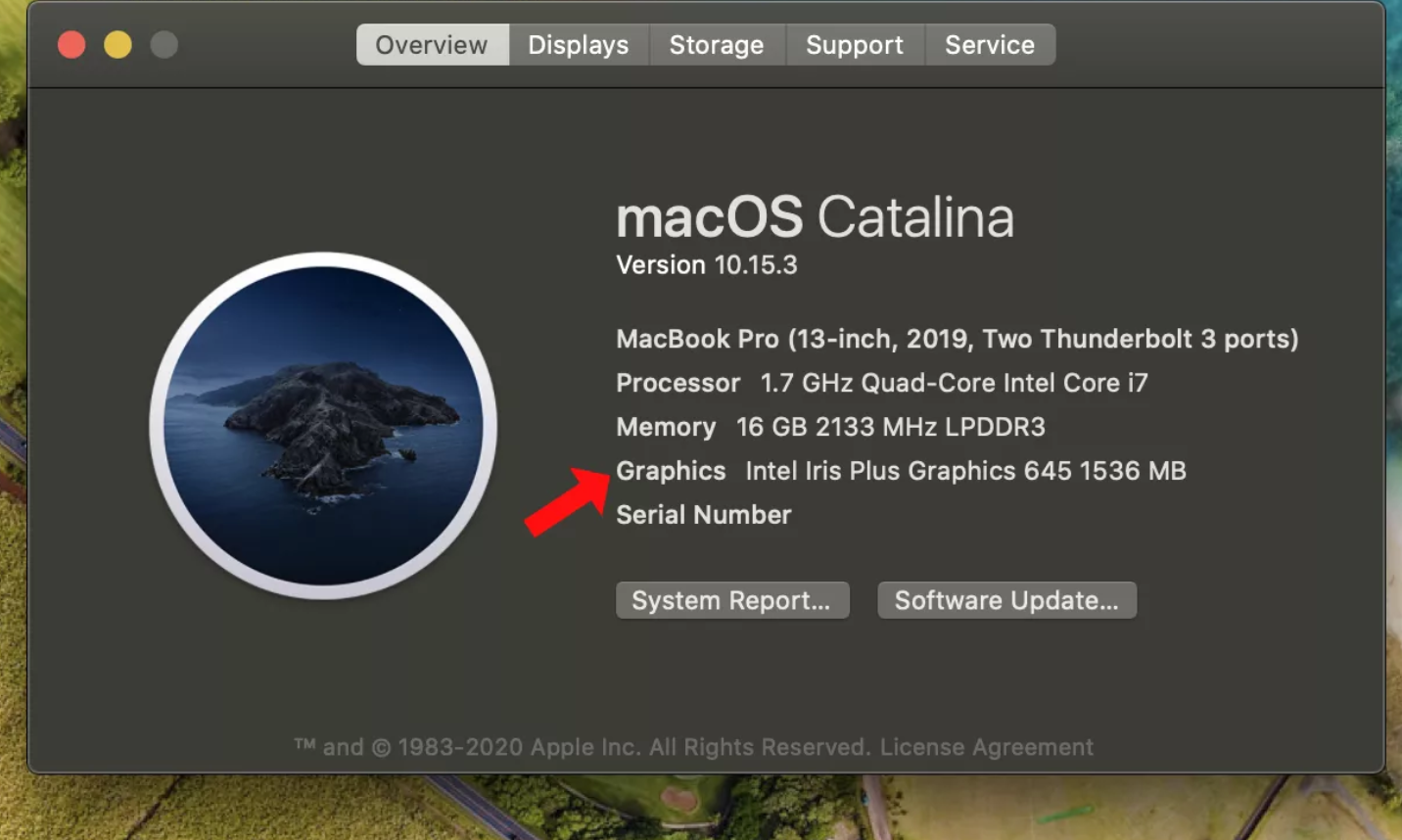
Phân biệt card màn hình rời hay onboard trên laptop giúp bạn biết được loại card màn hình tương thích với thiết bị của mình từ đó có thể có những phương án nâng cấp, sữa chữa hợp lý nhất. Cùng điểm qua các cách kiểm tra card màn hình rời hay onboard trên laptop
Mục lục
Phân biệt card màn hình rời hay onboard trên laptop Window
Có nhiều cách để tìm ra điều này, nhưng cách nhanh nhất, dễ nhất để xem những gì bạn đang sử dụng cho đồ họa là mở Trình quản lý thiết bị, một tiện ích được tích hợp trong Windows liệt kê mọi thành phần bên trong máy của bạn.
Nó hữu ích cho dù bạn đang sử dụng GPU chuyên dụng (một thành phần độc lập trong máy tính của bạn không xử lý gì ngoài đồ họa) hay nếu bộ xử lý của PC của bạn đang cung cấp đồ họa tích hợp. (Một số, nhưng không phải tất cả, CPU có thể xử lý đồ họa mà không cần GPU.)
- Nhấn tổ hợp Windows + X trên bàn phím của bạn
- Sau đó trên cửa sổ bật lên, hãy chọn “Device Manager”
- Ngoài ra, bạn có thể nhấn phím Windows, sau đó nhập “Trình quản lý thiết bị” và nhấn Enter khi tùy chọn bật lên khi bạn nhập.
- Tìm phần có tên “Display adapters,”, sau đó double click vào phần đó để thấy được loại card màn hình mà laptop bạn sử dụng
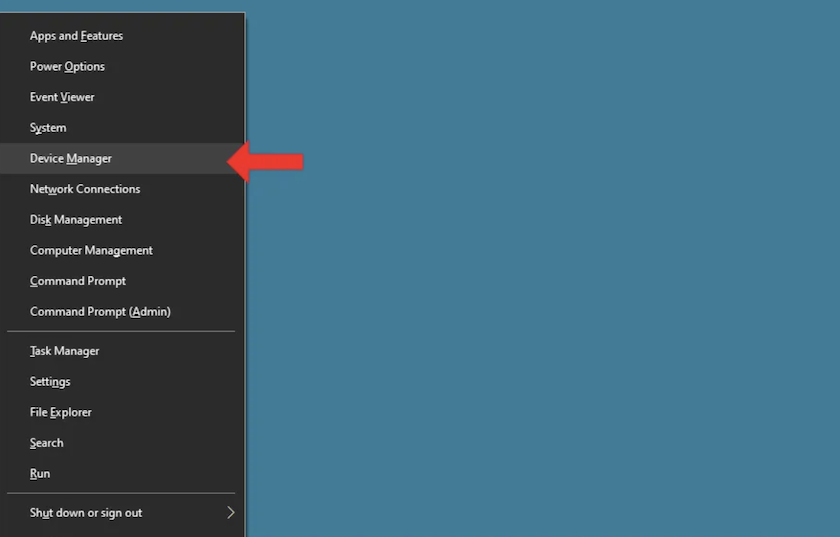
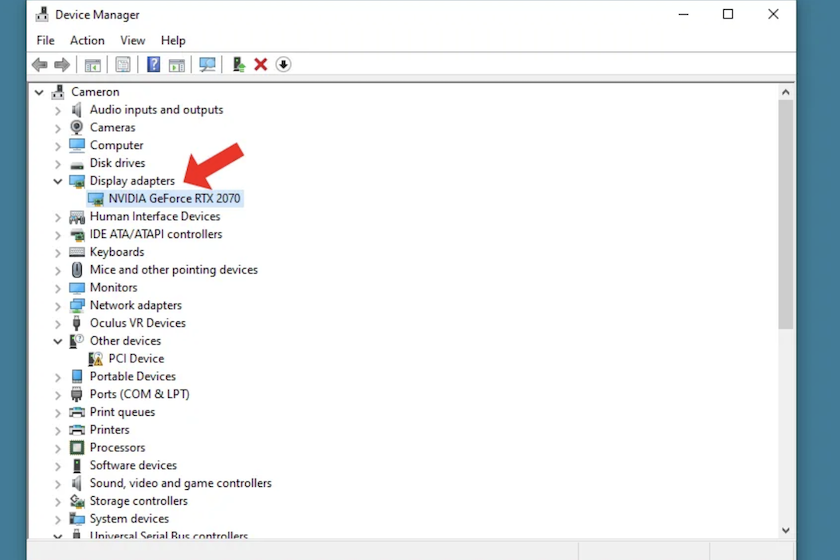
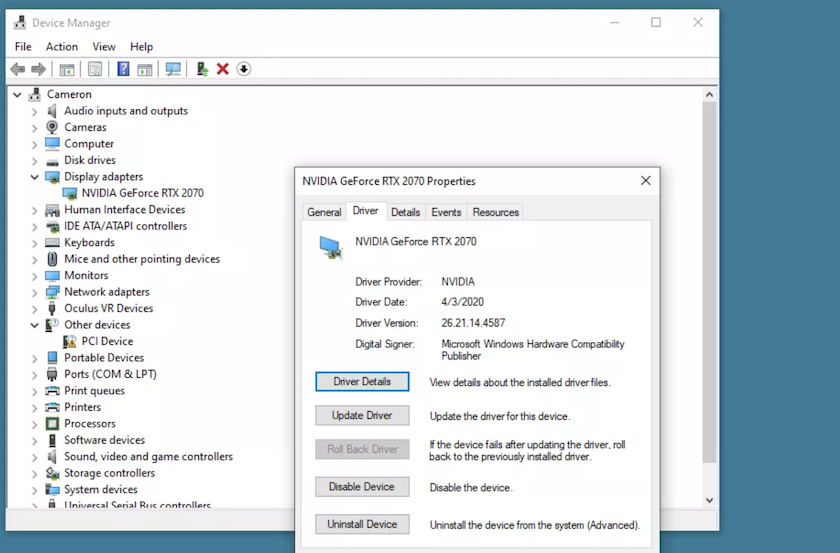
Trong trường hợp này, nó hiển thị card đồ họa Nvidia RTX 2070. Nếu bạn sử dụng đồ họa tích hợp (các khả năng đồ họa được tích hợp trong hầu hết, nhưng không phải tất cả, CPU), nó cũng sẽ được liệt kê ở đây và nó sẽ có nội dung là “Đồ họa Intel UHD” hoặc nội dung tương tự. (Tên chính xác có thể tương quan với thế hệ CPU Intel mà bạn đang sử dụng.) Nếu bạn sử dụng bộ xử lý AMD hỗ trợ đồ họa tích hợp, thay vào đó bạn sẽ thấy tên được liệt kê ở đây.
Phân biệt card màn hình rời hay onboard trên Macbook
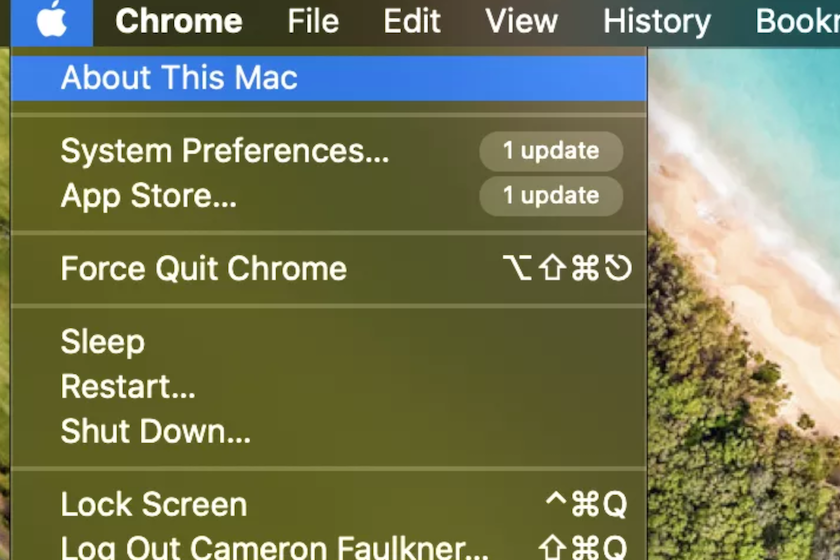
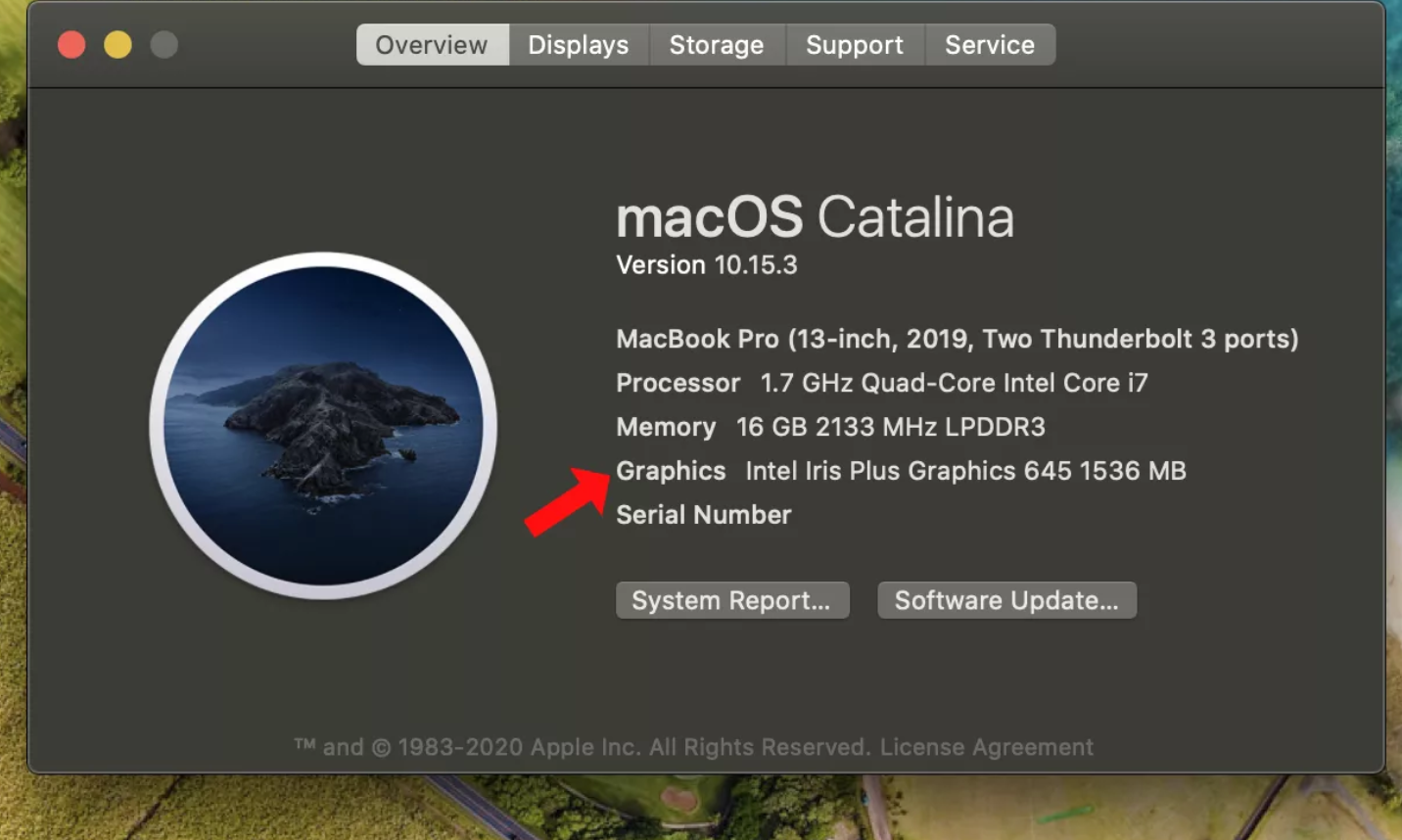
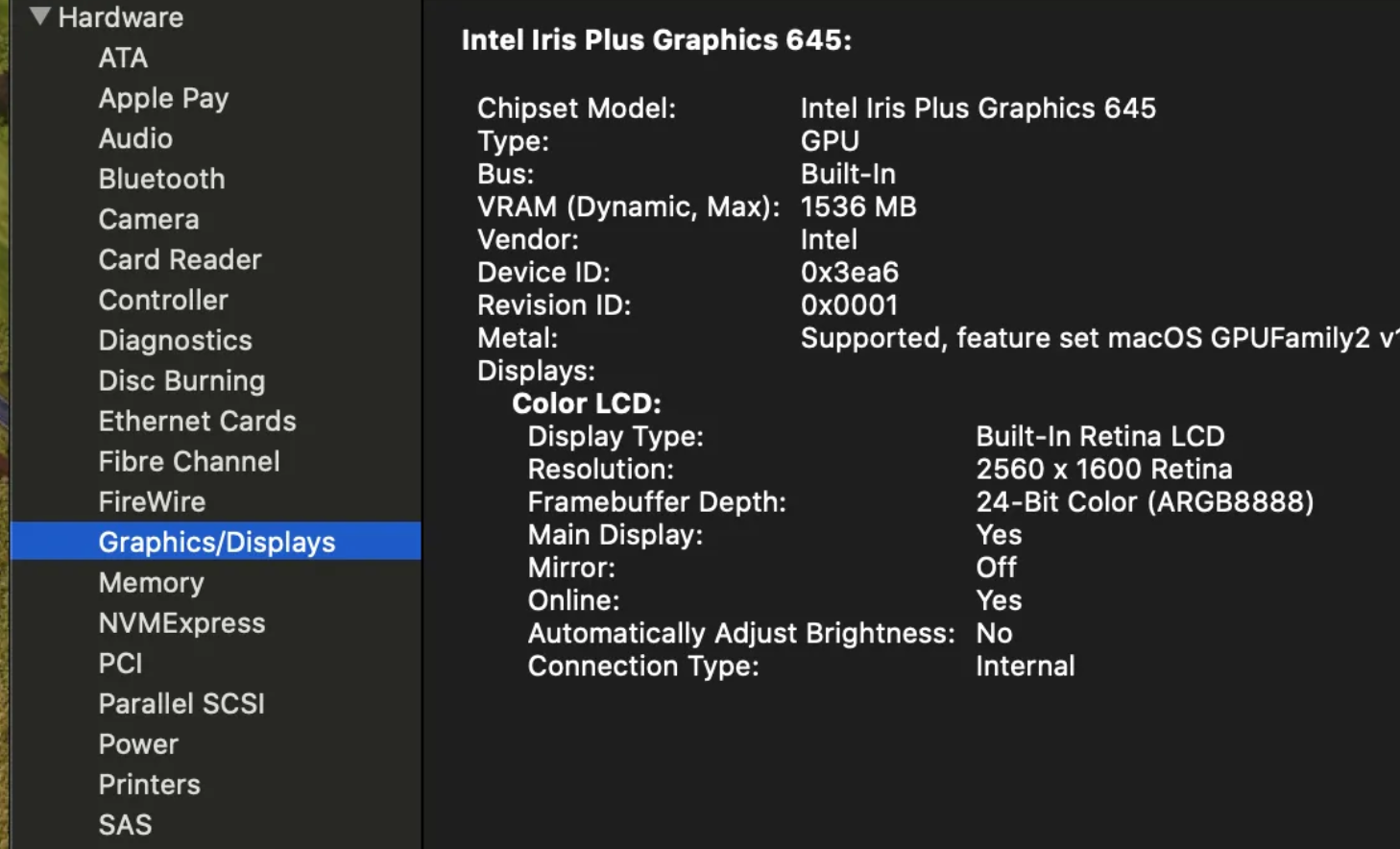
Để biết thêm chi tiết về thiết lập đồ họa của bạn trên macOS, bạn có thể
- Nhấp vào “About this Mac”
- Xem “System Report”.
- Khi đó, hãy tìm “Graphics Display” dọc theo bảng điều khiển bên trái và nhấp vào đó.
Một số máy tính Mac được xây dựng với chip đồ họa chuyên dụng ngoài đồ họa tích hợp do bộ xử lý cung cấp. Bạn sẽ có thể xem tất cả các tùy chọn về linh kiện vi tính của mình bằng tiện ích Báo cáo hệ thống. Qua bài viết này, hi vọng các bạn sẽ biết cách phân biệt card màn hình laptop của mình là card rời hay onboard để có nhứng dự định sửa chữa hay nâng cấp phù hợp nhé. Cảm ơn các bạn đã quan tâm bài viêt trên từ Máy Tính Vui.
Mời bạn xem thêm: Card màn hình rời, VGA rời là gì?





